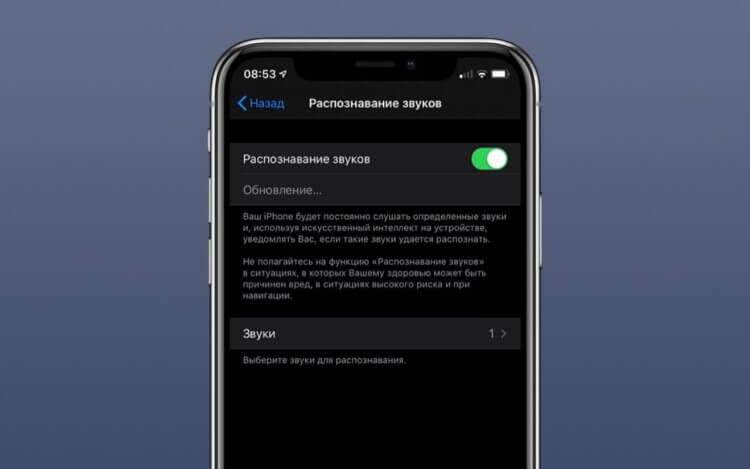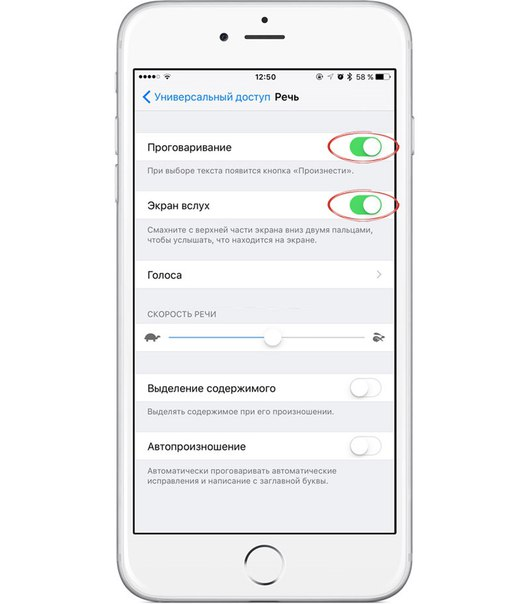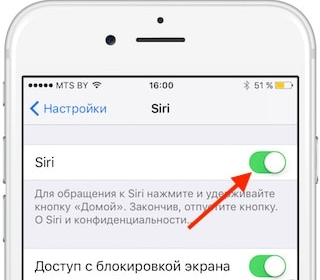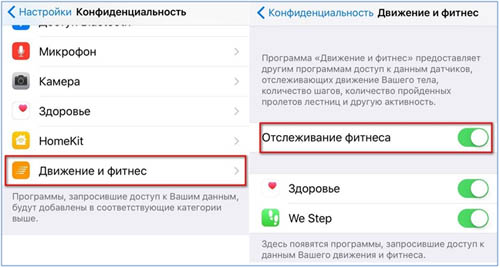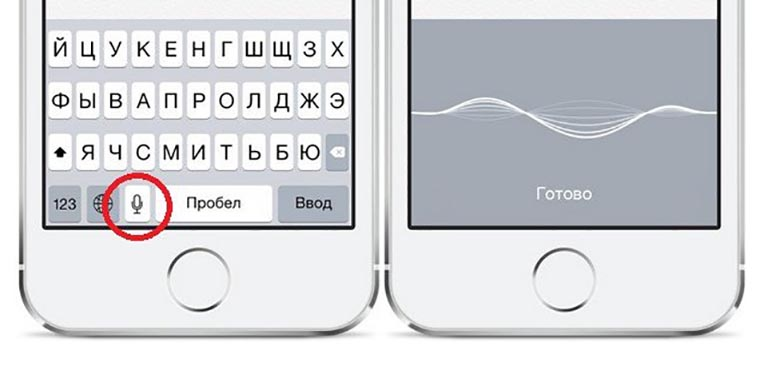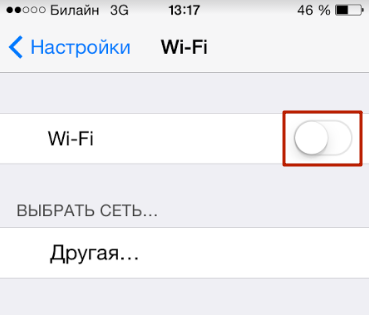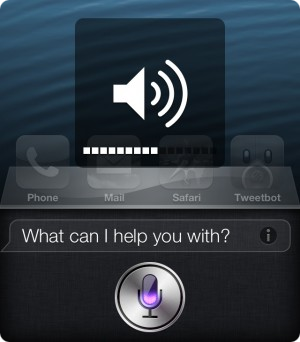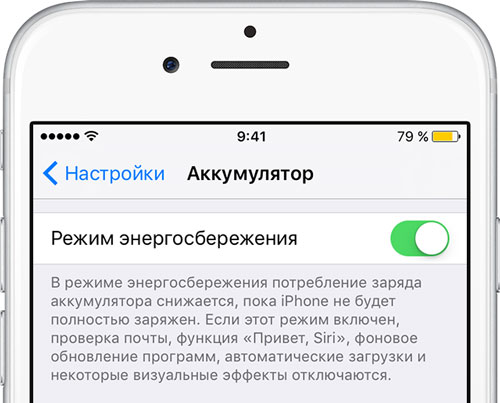- Что делать, если Siri (Сири) не работает?
- 1. Проверьте сетевые подключения
- Обзор Beats Powerbeats 4 2020 года: спортивные наушники
- 2. Убедитесь, что Siri включен
- 3. Убедитесь, что для Siri нет ограничений
- 4. Проверьте микрофон
- 5. Если Сири не произносит ответы
- 6. Если не работает «Эй, Сири»
- Если функция «Привет, Siri» не работает на iPhone или iPad
- Проверьте, включена ли функция «Привет, Siri»
- Настройте функцию «Привет, Siri», чтобы помочь Siri распознать ваш голос
- Если Siri все равно не отвечает
- Помощь с использованием Siri на других устройствах
- Не отвечает Siri на iPhone: что делать
- Универсальный доступ iOS
- Распознавание звуков iPhone
- Siri не работает: не слышит меня и не отвечает
- Почему не работает Siri и что делать?
- Сири меня не слышит, не реагирует на голос
- Siri не говорит, только пишет
- Не отвечает на команду «Привет, Сири»
- Не устанавливает таймер
- Не понимает меня, не распознает мой голос
- Функция Siri недоступна подключитесь к интернету
- Тихо говорит
- Не может определить локацию
- Не работает на заблокированном экране
- Не звонит
Что делать, если Siri (Сири) не работает?
Бывают случаи, что голосовой помощник Siri (Сири) не работает на iPhone, iPad, iPod Touch, Mac или AirPods. В данной статье вы узнаете, что делать, если Сири перестала работать.
1. Проверьте сетевые подключения
Одной из причин может быть отсутствие подключения к сети Интернет. В таких случаях Сири сообщает: «Извините, у меня проблемы с подключением к сети» или «Попробуйте еще раз через некоторое время». Проверьте устройства на подключение к Интернету, и попробуйте еще раз.
Обзор Beats Powerbeats 4 2020 года: спортивные наушники
4.7 / 5 ( 20 голосов ) В сегодняшнем обзоре Beats Powerbeats 4 (150$) проверим, как Apple обновил свои стильные, спортивные наушники Powerbeats 2020 года. …
2. Убедитесь, что Siri включен
Как включить Siri (Сири):
- iPhone, iPad или iPod touch: перейдите в раздел «Настройки» > «Siri и Поиск» и убедитесь, что включены функции «Слушать «Привет, Siri»» и «Вызов Siri кнопкой «Домой»» или «Вызов Siri боковой кнопкой».
Если такая опция Siri не отображается, убедитесь, что Сири доступна в вашей стране или регионе.
- На iPhone X или более поздних моделях вызвать Siri с помощью боковой кнопки.
- Функция «Привет, Siri» доступна на наушниках AirPods (2-го поколения). Если у вас наушники AirPods (1-го поколения), вам необходимо использовать функцию Siri двойным касанием.
3. Убедитесь, что для Siri нет ограничений
Если вы не можете включить Siri на своем устройстве iOS или Mac, убедитесь, что вы не отключили Siri в разделе «Ограничения».
- На iOS 12 или более поздней версии перейдите в «Настройки»> «Время экрана»> «Содержимое и ограничения конфиденциальности»> «Разрешенные приложения» и убедитесь, что Siri & Dictation не отключен. На iOS 11 или более ранней версии перейдите в «Настройки»> «Основные»> «Ограничения».
- В macOS Sierra или более поздней версии перейдите в меню Apple > «Системные настройки»> «Родительский контроль»> «Прочее» и убедитесь, что параметр «Отключить Siri & Dictation» не выбран.
4. Проверьте микрофон
Если Siri не слышит вас или не отвечает, когда вы задаете вопрос, убедитесь, что все микрофоны работают:
- Снимите на iPhone, iPad или iPod touch защитные пленки и чехлы для микрофонов, а затем задайте вопрос Сири. Если Siri не отвечает, подключите гарнитуру с микрофоном, задайте вопрос Siri и посмотрите будет ли ответ.
5. Если Сири не произносит ответы
Siri (Сири) может не отвечать устно, если ваше устройство отключено или голосовая связь отключена. На экране Siri увеличьте уровень громкости. Затем проверьте настройки голосовой связи «Аудиоотзыв»:
- На iPhone, iPad или iPod touch: перейдите в «Настройки» > «Siri & Search» > «Аудиоотзыв». Отсюда вы можете изменить настройки Siri. Например, Сири может отвечать всегда или только при использовании гарнитуры.
- На Mac: перейдите в меню Apple > «Системные настройки» > «Siri» и убедитесь, что включен «Голосовой ответ».


6. Если не работает «Эй, Сири»
На поддерживаемых моделях iPhone, iPad и iPod touch вы можете использовать «Hei Siri», обращаясь к Siri, не нажимая кнопку «Домой» или боковую кнопку. Если «Hey, Siri» не работает, перейдите в «Настройки» > «Siri & Search» и убедитесь, что функция Сири включена.
Обращение «Hey, Siri» не будет работать, если:
- ваше устройство лежит экраном;
- закрыта крышка чехла iPhone или iPad;
- на iPhone включен режим энергосбережения;
- если у вас iPhone 6 или более ранняя версия или iPad или iPod touch не подключены к источнику питания.
Все перечисленные выше действия официально подтверждены поддержкой компании Apple.
Источник
Если функция «Привет, Siri» не работает на iPhone или iPad
Если Siri не отвечает, когда вы говорите «Привет, Siri», попробуйте проверить следующее.
Проверьте, включена ли функция «Привет, Siri»
- Перейдите в меню «Настройки».
- Нажмите «Siri и Поиск».
- Убедитесь, что в этом меню включены следующие настройки.
- Слушать «Привет, Siri»
- Siri с блокировкой экрана
Настройте функцию «Привет, Siri», чтобы помочь Siri распознать ваш голос
- Перейдите в меню «Настройки».
- Нажмите «Siri и Поиск».
- Отключите функцию «Слушать «Привет, Siri»», а затем снова ее включите.
- Когда появится экран «Настроить «Привет, Siri»», нажмите «Продолжить».
- Произнесите вслух все команды, которые отображаются на экране.
- Нажмите «Готово».
Если Siri все равно не отвечает
По умолчанию Siri не отвечает, когда устройство лежит лицевой стороной вниз или чем-то закрыто. Чтобы это исправить, перейдите в меню «Настройки» > «Универсальный доступ» > Siri и включите функцию «Всегда слушать «Привет, Siri»».
Помощь с использованием Siri на других устройствах
- На запрос «Привет, Siri» отвечает не то устройство? Использование функции «Привет, Siri» на нескольких устройствах.
- Получите помощь с использованием Siri на часах Apple Watch.
- Если Siri не работает на HomePod, проверьте настройки в приложении «Дом».
- Узнайте, как использовать Siri с наушниками AirPods или AirPods Pro.
- Устройства, поддерживающие функцию «Привет, Siri».
Функции и команды Siri доступны не для всех языков, стран и регионов. Узнайте, какие функции Siri поддерживаются в вашей стране или регионе.
Источник
Не отвечает Siri на iPhone: что делать
Что делать если Siri перестала реагировать на ваши запросы? Siri исправно откликается на них при нажатии кнопки, но даже если iPhone находится в паре сантиметров от вас, фраза “Привет, Siri” игнорируется. Перезагрузка устройства не помогает. Знакомый, у которого это произошло, был в ярости. Он не может жить без Siri, и вдруг такая незадача. Какие только предположения не приходили ему в голову – исправить ситуацию не удавалось. Но, как это чаще всего и бывает, причина “неисправности Siri” оказалась примитивной, и для её устранения не потребовалось ни переустанавливать iOS, ни обращаться в сервис-центр.
Siri не отвечает? Это можно исправить
Как оказалось, ни разработчики голосового ассистента Apple, ни iOS 15, ни даже Apple и Тим Кук, не были причастны к забастовке Siri. И забастовки не было. Siri делала именно то, что она должна была делать после включения в Настойках iOS одной не слишком часто используемой функции “Распознавания звуков”. Которую пострадавший включил сам, несколько месяцев назад. Просто из любопытства. Естественно, предупреждение о том что включение этой функции выключит “Привет, Siri”, он видел.
Как Siri изменится в iOS 15. Собрали все нововведения — хорошие и плохие
Если бы это был iPhone которым знакомый пользуется постоянно, история закончилась бы не начавшись. Но он включил “Распознавание звуков” на другом iPhone, на котором обычно пробует бета-версии новых iOS. И не пользовался им до недавнего времени. Потом с его главным iPhone случилась большая неприятность, он в сервис-центре, пришлось пользоваться нелюбимым iPhone. А на нём “Siri сошла с ума”.
Универсальный доступ iOS
Если Siri не отвечает, есть рабочий способ заставить её работать
Называть Универсальный доступ “Универсальным источником проблем” нехорошо, но в последнее время я всё чаще слышу о неприятностях из-за включенной и забытой функции в этом разделе Настроек. Устранение проблемы свелось к нескольким действиям:
- Открыть в Настройках iOS раздел “Универсальный доступ”;
- Найти в этом разделе подраздел “Распознавание звуков”, он в нижней части списка;
- Убедиться что Распознавание звуков включено (на всякий случай, у проблем с Siri могла быть какая-нибудь другая причина);
- Просто выключить этот режим.
Неприветливость Siri как рукой сняло. Было бы здорово если бы все проблемы решались так просто. На всякий случай, если с iPhone происходит что-то странное, просмотреть подразделы в Универсальном доступе имеет смысл. Особенно если у кого-то кроме вас есть и доступ к вашему устройству, и нехорошая привычка заглядывать в него. Но не верьте тем кто утверждает что Apple придумала Универсальный доступ из жадности.
Чтобы заработать на продажах iPhone людям с ограниченными возможностями. Я даже не уверен что разработка таких функций вообще окупается. А это огромный объём работы, требующий глубоких знаний в самых разных областях. В лучшем случае, эти функции приносят Apple незначительный доход. Все это делают из благородных и бескорыстных побуждений. Кстати, исцелить Siri можно было даже еще проще. После включения этой функции в Универсальном доступе, управлять ей можно и из Центра управления iOS.
Распознавание звуков iPhone
Функция появилась в iOS 14, и предназначена, в основном, для слабослышащих и глухих. В iOS 14 функция распознавала 13 звуков – сигналы тревоги, дверной замок, текущую воду, лай собаки, плачь ребенка и другие. Из-за этой функции iPhone становится невероятно ценным устройством для тех у кого проблемы со слухом. В некоторых случаях эта функция может даже спасти жизнь. В iOS 15 функцию научили различать еще два звука – звуки разбившегося стекла и кипящей воды. Теперь их стало 15. В обзорах добавление двух новых звуков встретили критически, отметив что эти звуки следовало поддерживать с самого начала.
Функция распознавания звуков появилась ещё год назад
Фактически, похвалили разработчиков. Функция уверенно и практически безошибочно распознаёт заявленные звуки, и отправляет уведомление. Одновременно функция может распознавать любое число из заявленных звуков, даже сразу все. А если звук не затихает в течение длительного времени, пользователь будет получать их снова и снова. Повторные уведомления и интервал между ними тоже регулируется. iPhone не может одновременно прислушиваться к звукам в помещении и к голосу пользователя. Поэтому при включенном режиме распознавания звуков реакция Siri на её приглашение к диалогу фразой “Привет, Siri” отключается.
При включении режима на экран выводится несколько предупреждение об этом. И не только. Режим настоятельно не рекомендуют использовать для распознавания звуков в ситуациях когда ошибка распознавания может привести к тяжелым последствия. К тяжелой травме или к чему-то еще худшему. Хотя, по мнению исследователей, испытывавших этот режим во всех условиях до которых они только смогли додуматься, на iPhone 12 и на iPhone 13 Pro он ошибался очень редко. Для тех у кого проблемы со слухом отсутствие реакции на “Привет, Siri” не критично. Функция может пригодится даже тем, у кого со слухом все в порядке. В наушниках мы все становимся “людьми с проблемным слухом”, если это не продвинутые беспроводные наушники. А эта функция позволит “слышать” происходящее вокруг нас не отрываясь от развлечений или работы.
Источник
Siri не работает: не слышит меня и не отвечает
Почему не работает Siri и что делать?
Сири меня не слышит, не реагирует на голос
- Сбои в работе операционной системы.
Во-первых, следует попробовать перезагрузить мобильное устройство и обновить программное обеспечение на смартфоне.
После этих мер если работоспособность не была восстановлена, то необходимо отключить и повторно включить голосового ассистента в настройках смартфона. И те же самые действия, то есть полную перезагрузку делаем для следующих параметров: «Привет, Сири», «Язык распознавания», «Доступ с блокировкой экрана».
После этого Сири все равно не работоспособна? Тогда следует проверить активность подключения к сети интернет и наличие трафика.
При наличии неполадок с интернетом необходимо сбросить настройки подключения: перейти к настройкам в меню смартфона, открыть вкладку с основными параметрами и инструментарием встроенные приложений в операционную систему устройства и произвести сброс настроек сети. Если не помогает, то следует сбросить мобильное устройство до заводских настроек. После этого для восстановления актуальной версии данных и личных приложений необходимо воспользоваться резервной копией, надодящейся в облачном хранилище.
- Вторая причина менее радужная – неисправен микрофон.
Для поверки можно воспользоваться сторонними средствами, использующими в своей конструкции микрофон – наушники. Если в этом случае Сири слышит и распознает речь, то причина точно в данном устройстве.
Далее есть второй способ – попробовать написать Сири, если она реагирует на текстовые команды, значит приложение функционирует нормально.
Для устранения причины следует обратиться в сервисный центр. Самостоятельно можно попробовать только почистить динамик микрофона, но только предельно осторожно.
Siri не говорит, только пишет
При условии, что Сири слышит голосовые запросы, но ответы выдает лишь в печатном виде, значит, что проблема либо с динамиком, либо с разрешениями и настройками звука.
В первом случае поможет лишь обращение в сервисный центр.
Во втором случае следует проверить на другом программном обеспечении, например, запустить воспроизведение мелодии. При отсутствии звука подтверждается проблема с устройством динамика.
Если звук есть, то следует запустить клавиатуру и включить проговаривание, при отсутствии виртуального диктора необходимо проверить настройки и включить самый высокий порог чувствительности.
- Откройте настройки мобильного устройства.
- Перейдите в основную вкладку.
- Откройте параметр «Универсальный доступ».
- Найдите характеристику «Речь» и ее настройку проговаривание.
- Тумблер должен быть подсвечен зеленым, что свидетельствует о включении функции.
- Далее следует проверить распознавание именно русского языка.
- И включить тайпом улучшенное качество чтения русских букв.
Если это не помогло, то голосовые ответы в Сири могут быть попросту отключены, для включения:
- Откройте настройки айфона.
- В основной вкладке найдите Сири.
- Откройте тайпом параметр «Голосовой ответ» и выберите характеристику «Всегда».
Не отвечает на команду «Привет, Сири»
Сири отключает функцию голосовой активации в автоматическом режиме в двух случаях, когда включен режим энергосбережения и когда мобильное устройство лежит экраном вниз, что активирует режим малого потребления энергии.
После этого проверить в настройках функции «Привет, Сири» активность включения:
- Откройте настройки айфона.
- В основной вкладке найдите Сири.
- Тумблер в настройках параметра должен быть подсвечен цветом и был включен.
- Если это не так, то переведите его в положение активации.
В таком случае для решения проблемы необходимо:
- Открыть настройки мобильного устройства.
- Перейти в раздел конфиденциальности и приватности.
- Найти параметр, отвечающий за изменение в период движения «Движение и фитнес» и отключите, переведя тумблер в неактивный режим.
Также не стоит забывать о необходимости высокоскоростного интернета для полноценной работы программного обеспечения умного помощника.
Если ничего из вышеперечисленного не помогает, то проблема кроется в сбое приложения. В таком случае может помочь банальная перезагрузка, установка всех обновлений и повторная перезагрузка для их успешной установки в системе.
Не устанавливает таймер
Причин может быть несколько, но если Сири справляется со всеми голосовыми командами и не может выполнить только эту, то остается только одна — у программного обеспечения помощника отсутствует разрешение на это действие и доступ к приложению часов.
- Перейдите к настройкам мобильного.
- Откройте список всех приложений.
- Найдите Сири.
- Активируйте открытие параметров тайпом по наименованию.
- Найдите список разрешений.
- Во всех пунктах должны стоять галочки, если это не так, то необходимо исправить.
Не понимает меня, не распознает мой голос
Во-первых, следует проверить ряд обязательных параметров и при нахождении проблемы устранить ее:
- Наличие подключения к сети с доступом в интернет.
- Установка всех критически важных обновлений, особенно системного программного обеспечения и операционной системы.
- Работоспособность микрофонов: включить музыку, проверить функционирование опции «Диктовка».
Если ничего из вышеперечисленного не является причиной и находится в рабочем состоянии, то значит ошибка – результат программного сбоя.
В таком случае помогут ряд действий (на каждом шаге требуется проверять работоспособность Сири):
- Перезагрузка устройства.
- Установка обновлений всего программного обеспечения, установленного на мобильном устройстве.
- Восстановление прошивки через сервис АйТюнс.
- Сброс системы до заводских установок с последующим восстановлением личных данных и паролей при помощи облачного хранилища. Причем желательно с того места, где все работало.
Такая проблема может быть связана с плохо проведенной начальной настройкой голоса владельца и рекомендуется повторить процедуру.
Функция Siri недоступна подключитесь к интернету
В первую очередь проверить наличие покдлючения по беспроводной сети и передачу мобильных данных. Может быть проблема в одном из подключений.
Если это Вай-Фай, то попробуйте переподключиться к другому источнику – если все работает, то неисправен роутер, либо владельцы забыли оплатить интернет.
При возникновении проблемы с передачей данных, проверьте наличие трафика и скорости, могут быть проблемы с сетью (слабый уровень сигнала мобильной сети).
Тихо говорит
Причины могут быть две:
- Установлен недостаточный уровень громкости.
- Сел или неисправен динамик мобильного устройства.
Пошаговая инструкция исправления:
- Выставите Сири свой собственный уровень громкости.
- Откройте приложение умного помощника, зажав кнопку Хоум до тех пор, пока Сири не скажет приветственное слово.
- После активации ассистента необходимо при помощи кнопок регулировки громкости на бокой панели айфона отрегулировать, верхняя из них отвечает за увеличения громкости звука в приложении.
Не может определить локацию
В данном случае в первую очередь требуется проверить разрешения и включена ли служба геолокации следующим образом:
- Открыть настройки мобильного устройства.
- Активировать вкладку приватности и конфеценциальности.
- Найти и изменить параметр «Геолокация», он должен быть все время включен.
- Далее вернуться к вкладке с основными параметрами и изменить настройки Сири.
- Предоставьте программному обеспечению доступ к данным о местоположении.
Не работает на заблокированном экране
На это может быть несколько причин:
- Нечаянно положили смартфон экраном вниз, активировав при этом режим энергосбережения.
В таком случае для решения проблемы необходимо: открыть настройки мобильного устройства, перейти в раздел конфиденциальности и приватности, найти параметр, отвечающий за изменение в период движения и отключите, переведя тумблер в неактивный режим.
- На устройстве из-за низкого уровня заряда аккумулятора включен режим энергосбережения. Для решения необходимо подключить смартфон к источнику питания.
Не звонит
- Сири неактивна.
- Нет доступа в интернет.
- Не верно введен номер: должен быть в международном формате.
Иногда данная проблема возникает при попытке совершения международных звонков, эта функция работает крайне редко, лучше совершать подобные звонки, воспользовавшись обычным встроенным приложением Телефон.
Источник